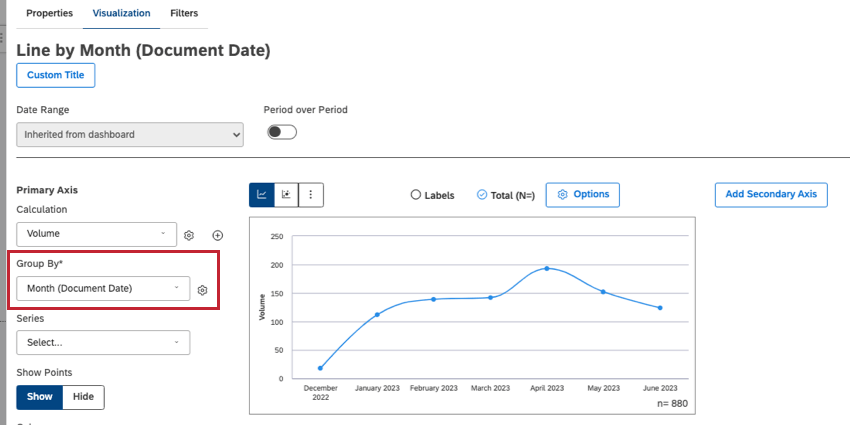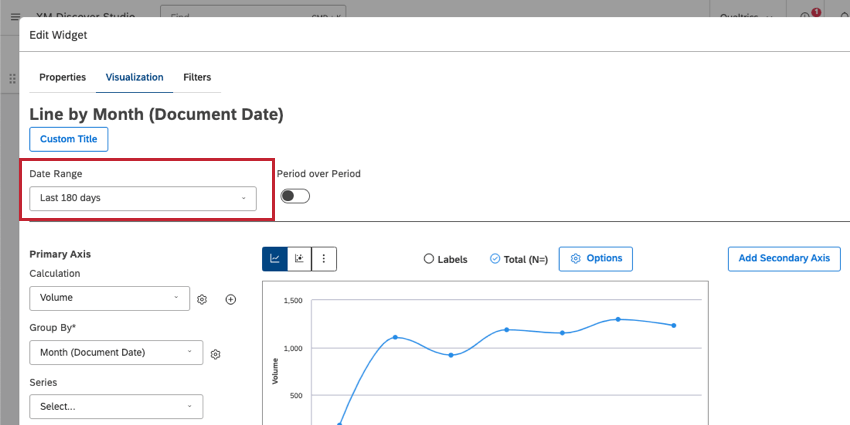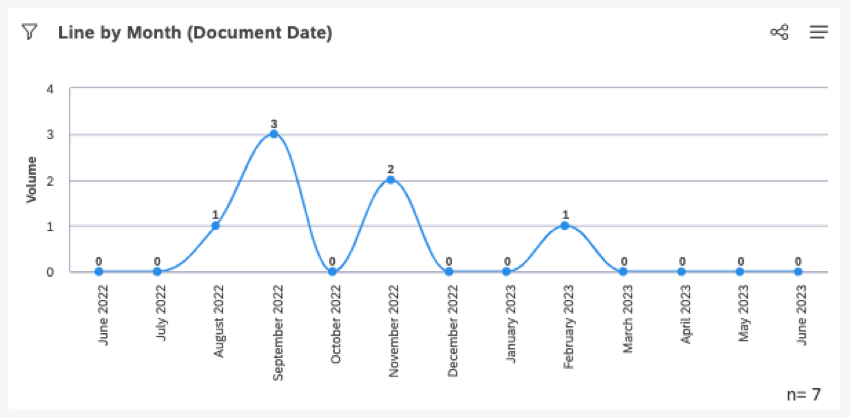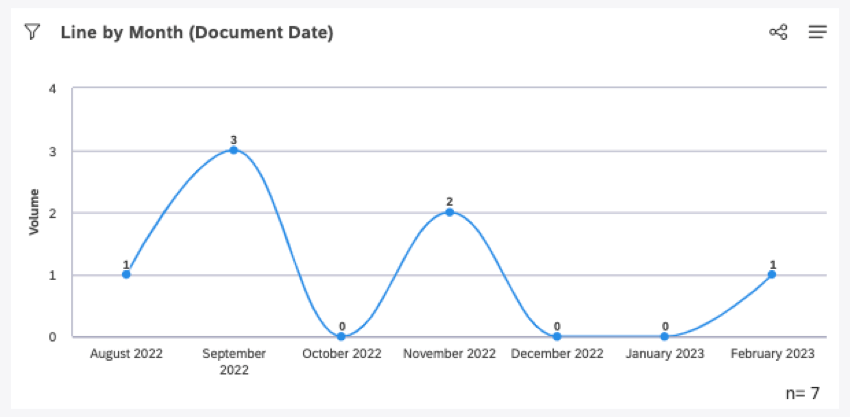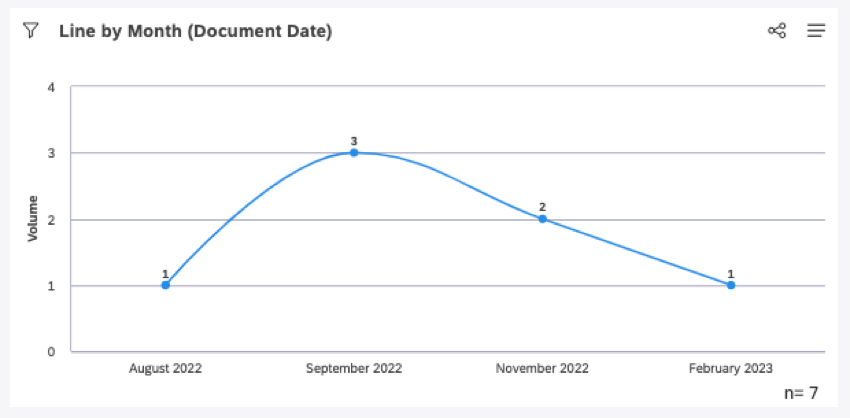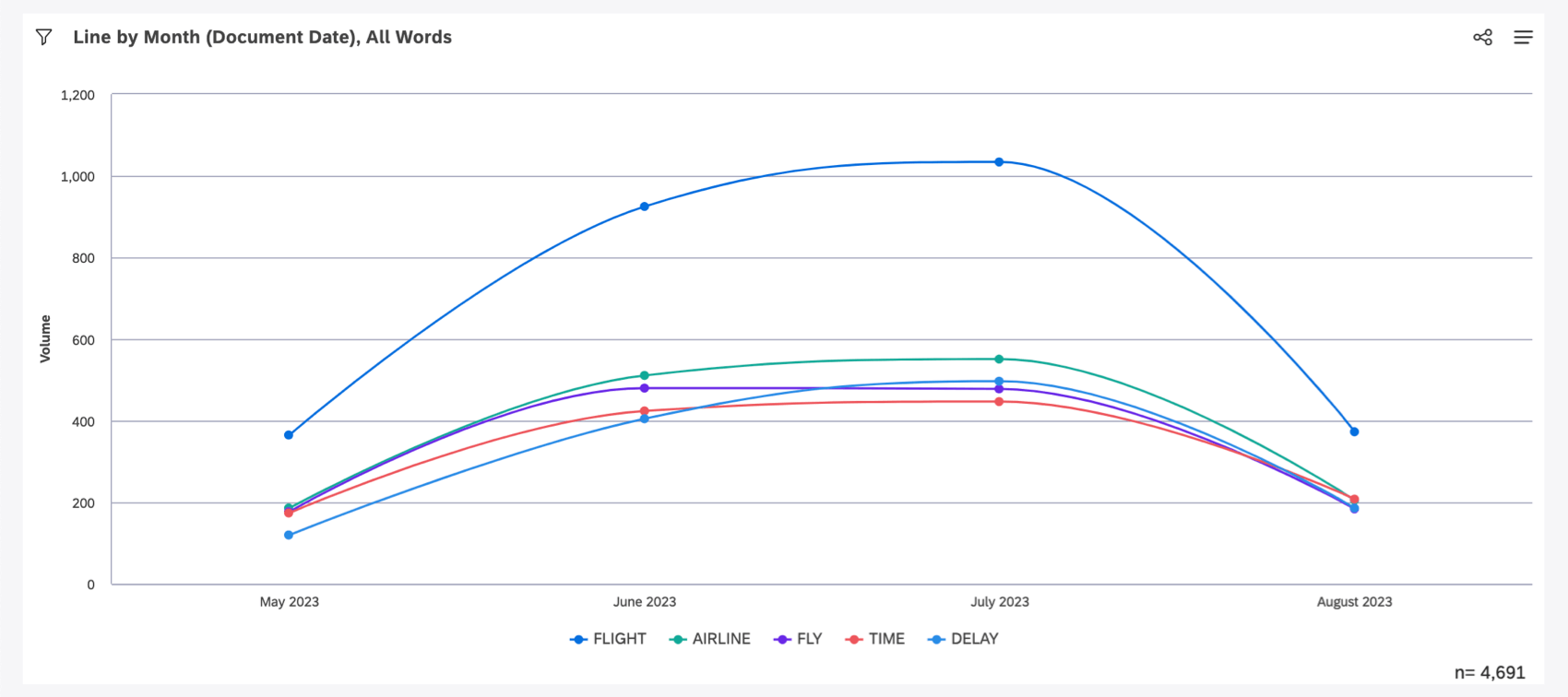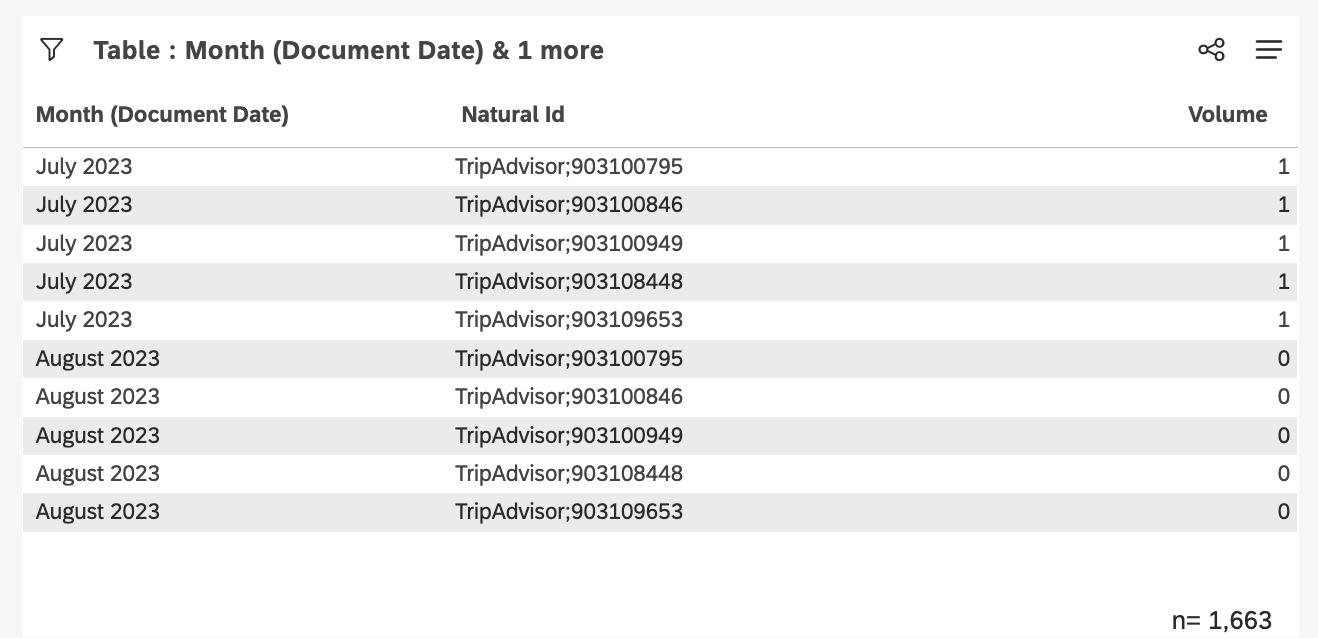Rapporti di tendenza: le migliori pratiche (Studio)
Informazioni sulle migliori pratiche di Trend Report
I rapporti sulle tendenze mostrano come le metriche sono cambiate nel tempo.
Creazione di rapporti sulle tendenze
Non esiste un unico modo corretto per creare un rapporto sulle tendenze. Tuttavia, forniremo alcune best practice, come i widget comuni, come scegliere un attributo temporale e dove impostare scale temporali e intervalli di date.
Widget
È possibile utilizzare diversi tipi di widget per i rapporti sulle tendenze. Si consiglia di utilizzare un widget a linee o a barre. Per impostazione predefinita, questi widget sono spesso impostati per riportare un calcolo su una determinata scala temporale.
Attributo tempo
Per eseguire un rapporto sulle tendenze, è necessario raggruppare i dati in base a qualsiasi attributo temporale. Gli utenti scelgono spesso la Data documento, ma nel feedback potrebbero essere disponibili altri tipi di date.
Scala temporale
Definire un’unità di tempo per cui raggruppare i dati. Ad esempio, si può scegliere un’ora, un giorno, una settimana, un mese, un trimestre o un anno.
Si sceglie una scala temporale quando si seleziona un attributo temporale da Raggruppare per (mostrato sopra, accanto al grafico a linee).
Intervallo di date
Decidete la data di scadenza del vostro rapporto, nota anche come data di inizio e di fine.
L’intervallo di date può essere impostato utilizzando il menu a tendina nelle proprietà del widget.
È inoltre possibile aggiungere un intervallo di date all’intera dashboard utilizzando i filtri per intervallo di date.
Gestione dei periodi vuoti
I periodi vuoti sono periodi di tempo in cui non sono stati raccolti dati. È possibile decidere come gestire i periodi vuoti con i seguenti passaggi:
- Modificare o creare un widget.
- Selezionare l’attributo temporale e la scala temporale in Raggruppa per.
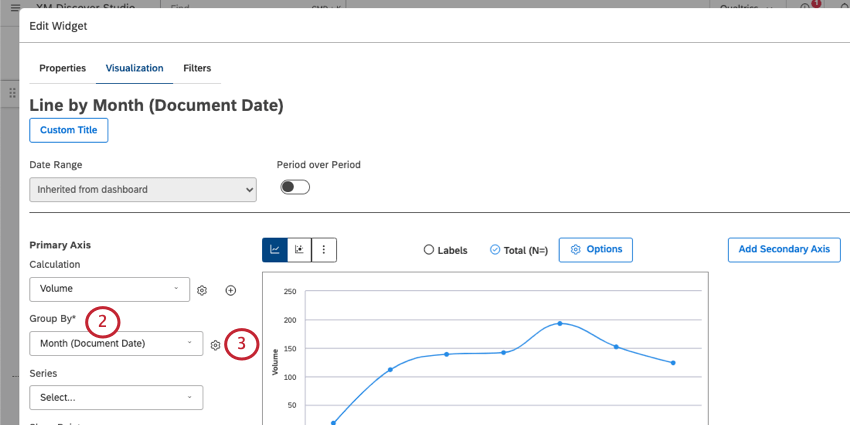
- Fare clic sull’ingranaggio.
- Selezionare una delle seguenti opzioni per Periodi vuoti:
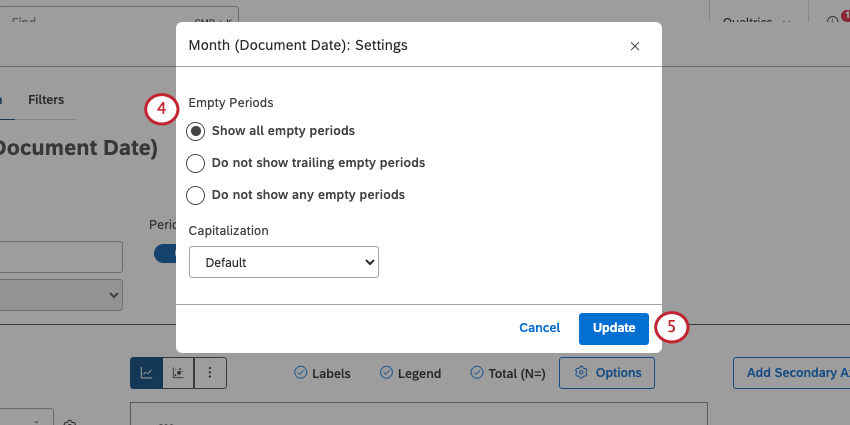
- Mostra tutti i periodi vuoti: Includere tutti i periodi vuoti per mantenere la continuità di visualizzazione della linea temporale. La data più recente è definita dal limite dell’ultimo intervallo di date, indipendentemente dal fatto che siano presenti o meno dati per quel periodo di tempo.
- Non mostrare i periodi vuoti: Include tutti i periodi vuoti, ad eccezione di quelli che si staccano all’inizio e alla fine del grafico. La data più recente è definita dall’ultima data non vuota all’interno dell’intervallo di date.
- Non mostrare periodi vuoti: Mostra solo i periodi che contengono dati. La data più recente è definita dall’ultima data non vuota all’interno dell’intervallo di date.
- Fare clic su Aggiorna.
Normalizzazione dei dati raggruppati per tempo
Quando si raggruppano i dati per giorno, settimana, mese, trimestre o anno, XM Discover normalizza la visualizzazione dei sottogruppi tra i periodi di tempo per migliorare i rapporti sui dati potenzialmente volatili. Questo processo avviene solo quando a un widget si applicano 2 raggruppamenti: uno basato sul tempo, seguito da un secondo raggruppamento di qualsiasi tipo.
Questo scenario è più comune nei widget di linea utilizzati come rapporti di tendenza con più righe. In questo caso, il “secondo raggruppamento” viene aggiunto in serie.
In primo luogo, XM Discover determina le 5 parole più importanti per volume negli ultimi 90 giorni. Si tratta di volo, compagnia aerea, volo, tempo e ritardo. Quindi calcoliamo i volumi di queste 5 parole specifiche per ogni mese che si è verificato negli ultimi 90 giorni.
È importante notare che ogni mese può avere una serie unica di parole top 5 e ogni serie può includere o meno volo, compagnia aerea, volo, tempo o ritardo. È anche possibile che queste 5 parole non siano le prime 5 parole per volume in un mese specifico mostrato nel grafico. Tuttavia, sono sicuramente le 5 parole più ricorrenti per volume nell’intero periodo di 90 giorni.
Raggruppamento per identificatori univoci
Quando si utilizza un identificatore unico come secondo raggruppamento, come l’ID naturale, la normalizzazione può produrre risultati che non ci si aspetta. A causa della ripetizione di un gruppo secondario nei periodi di tempo visualizzati, può sembrare che una singola interazione con un cliente sia avvenuta in più giorni, settimane o mesi.
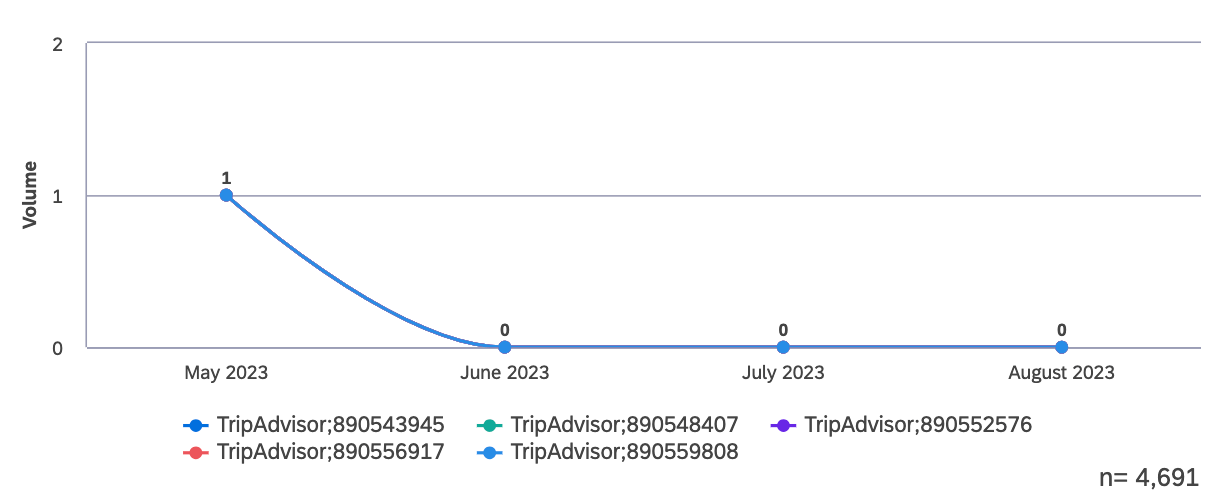
Il widget mostra con precisione che ogni ID naturale ha un volume pari a 0 per ogni mese in cui non si è verificato e a 1 per il mese in cui si è verificato. Sui widget delle tabelle questo può essere meno intuitivo, dato che i mesi vengono visualizzati con più ID naturali, ciascuno con un Volume pari a 0. Questo è previsto come effetto secondario della normalizzazione.